思い出の詰まったHDDやNASを買ってしばらく使いっぱなしにしていませんか?必要な情報が消えてしまうことで、今までの家族の思い出などが消失してしまうことがあります。昨今の地震や火災のニュースなどもあり、大切なデータが消えてしまうこともあります。
そこで、今回は、HDD、NASの中に詰まった思い出のデータを経年劣化による故障で消失しないよう、データのバックアップをする方法を紹介します。
その他にも、毎月簡単に写真を現像するALBUSも紹介します。
WindowsでもMacBookでも使えるファイルのフォーマットに初期化する
通常、購入したばかりのHDDは、何も初期化することなく、USBに接続することで使用することができます。しかし、Windows PCとMacのデータを共有して使う場合、HDDの記憶するフォーマットを変更する必要があります。
購入したばかりのHDD商品出荷時のフォーマット方式が、NTFSまたはHFS+(MacOS拡張方式)の場合にはデータを消去し、フォーマットし直す必要があります。
NTFSでは、WindowsとMacと両方のOSで使用してデータを保存・読み出しすることはできません。
Windows PCでは何も問題がないのですが、MacBookからアクセスはできるのですが読み出し専用になってしまい書き込みや変更ができないのです。って結構不便ですよね。
そこで、WindowsとMacと両方のOSで使用するためには、ハードディスクのフォーマット形式を FAT32 または exFAT にする必要があります。
どのフォーマットにするかは使い方次第で決まったフォーマットはありません。
私の場合、今後色々な方法でアクセスできることを最優先にして記録を残せるようにしたいと思っていますので、exFAT形式1択なのです。
FAT32形式は1ファイル4GB以上のデータは保存できません。
exFAT形式の場合には1ファイル4GB以上のデータの保存ができます。
ビデオカメラで撮影した家族写真や動画を保管する場合など、動画データなどを保管することを想定している場合は、exFAT形式にすることをお勧めします。
MacでexFATに初期化する方法
Macで、HDDを初期化する方法を紹介します。
詳しくは、必ず該当機器のメーカのサイトを確認してから、exFATにする方法を選んでください。
初期化の際には、間違って別のHDDを消去してしまう恐れがあるので、消去するHDDだけを接続して対応してください。
- 外付けHDDを接続
- Finderを開く
- メニューバー:移動>ユーティリティ
- ディスクユーティリティ
- 表示アイコン>すべてのデバイスを表示
- フォーマットする外付けHDDを選択
- 消去
- フォーマットを選ぶ
今回は、Windowsでも使いたいので、マスターブートレコード方式を選びます。
- GUIDパーティションマップ: IntelプロセッサまたはAppleシリコンを搭載したすべてのMacコンピュータには、このオプションを選択します。Microsoft Windowsベースの一部の新しいコンピュータでも、この方式を使用できます。
- マスターブートレコード: Microsoft Windowsベースのすべてのコンピュータとの互換性を保つには、このオプションを選択します。
- Appleパーティションマップ: PowerPCプロセッサを搭載した古いMacとの互換性を保つには、このオプションを選択します。
以上で初期化は完了しましたので、通常通り使えるようになります。
最近では、1万円程度で6TBのHDDが購入できます。
今まで、小さなHDDを使っていた場合は、データの消失と場所を有効に使うことができるようになりますので、一度試してみてみましょう。
HDDも5年程度で壊れてしまうことを前提としてバックアップを取り続けましょう!
バッファローのNASを整理する
バッファローのNASをずいぶん昔に買ってから、ずっと設置しっぱなしで放置状態にしていました。
この度、Macで使えることがわかり(昔は、Macに対応したアプリがない時がった?)、今の自分のMacBookにインストールしました。
インストールは以下のサイトからインストールするだけ。ネットワークに繋がっていれば、検索をしてくれてあっという間に使えるようになりました。
この記事を書いている間、ファームウェアのダウンロードがしばらくかかっており、ずっと更新していなかったツケで、30分程度時間がかかってしまいました。
NAS Navigator2 (Mac) Ver.- ※macOS 10.13以降用
NASのファームウェアを更新する
早速、ずいぶん放置していたファームウェアのアップデートを行いました。
ファームウェアを更新するNASを選択し、ファームウェアを選択し更新しました。

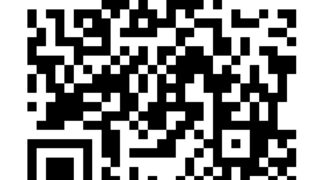


コメント